
جدول المحتويات:
- مؤلف John Day [email protected].
- Public 2024-01-30 07:41.
- آخر تعديل 2025-01-23 12:54.


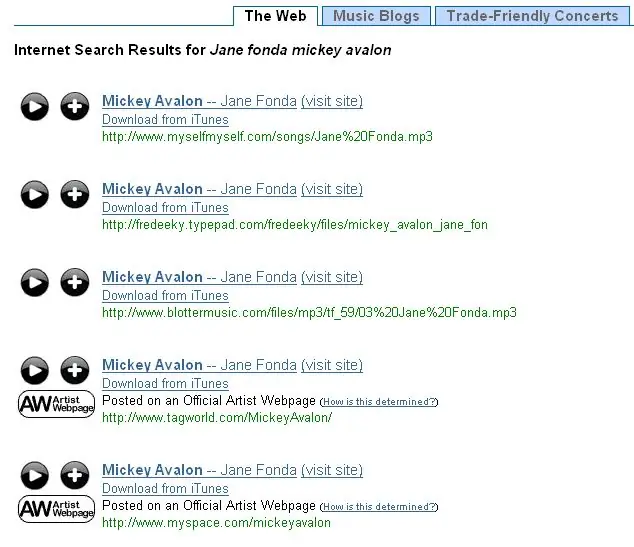
سيعلمك هذا الدليل كيفية الحصول على الموسيقى مجانًا من مزود قائمة التشغيل المجانية ، Project Playlist.
(أول تعليمات لي قدمها!) الأشياء التي ستحتاج إليها: 1. جهاز كمبيوتر (duh) 2. الوصول إلى الإنترنت (سبب آخر لقراءتك هذا) 3. حساب قائمة تشغيل المشروع. (هذا مجاني ، تحتاج أيضًا إلى أن يكون لديك حساب بريد إلكتروني للحصول على حساب. لا أعتقد أنني تلقيت يومًا رسالة منهم عبر البريد الإلكتروني ، لذلك لن أقلق بشأنها. إنها شرعية) 4. WIndows media 9 (أنت بحاجة 9 [10 قد يعمل] لأنه يحتوي على خيار حفظ الوسائط ، هذا هو الشيء الذي لم أجده في WMP 11 سنستخدم هذا الخيار كثيرًا.) هذا كل شيء! ملاحظة: ~ لن أكون مسؤولاً عن أي شيء! ~ هذا للأغراض التعليمية فقط! kk ، والآن بعد أن تم الاهتمام بالأمور القانونية ، فلننتقل إلى الأمام.
الخطوة 1: الحصول على WMP 9 (إذا كان لديك 11 ، إذا لم تفعل ، تجاوز هذه الخطوة)

إذا كان لديك WMP (مشغل وسائط Windows لجميع الأشخاص الذين لم يكتشفوا ذلك بعد) 11 (أو 10 إذا لم يكن لديه خيار حفظ الوسائط) ، فستحتاج إلى 9 (أو 10 إذا كان لديه الخيار) يمكن تنزيله مجانًا من العديد من الأماكن ، فقط من Google. ولكن عندما تحاول تثبيته ، فمن المحتمل أن يقول شيئًا ما معناه ، "لديك نسخة أفضل من هذا البرنامج" أو شيء بهذا المعنى. سوف تحتاج إلى حذف مشغل وسائط windows الخاص بك (إذا كان هذا يفسدك بطريقة أو بأخرى ، فأنا لا تستجيب بأي شكل من الأشكال.
عندما قمت بتحديث WMP 9 الخاص بي ، كنت أتوقع الحصول على 10 (غبي ، كان علي أن أعرف أن الكمبيوتر كان أذكى مني.) لذلك عندما حصلت على 11 ، كان علي التخلص منه. لقد قمت بتنزيل 9 من شيء ما على google ولكن عندما حاولت تثبيته ، حصلت على رسالة حول برنامج أفضل ، لذلك أريد إضافة / إزالة البرامج وحذفها. بمجرد حذفه ، حصلت على الرسالة "كان هناك إصدار سابق من هذا البرنامج على جهاز الكمبيوتر الخاص بك ، هل تريده؟" نقرت على "قبول" واستعدت طفلي القديم. لذلك بالنسبة لجميع الأشخاص الذين قاموا بالتحديث من 9 إلى 11 (أو من 10 إلى 11 ربما) لديك فرصة دون تنزيله ، إذا كنت مكانك ، فقم بتنزيله فقط ليكون آمنًا.
الخطوة الثانية: البحث عن الموسيقى. (يمكن للأشخاص الذين استخدموا PP من قبل تخطي هذه الخطوة)
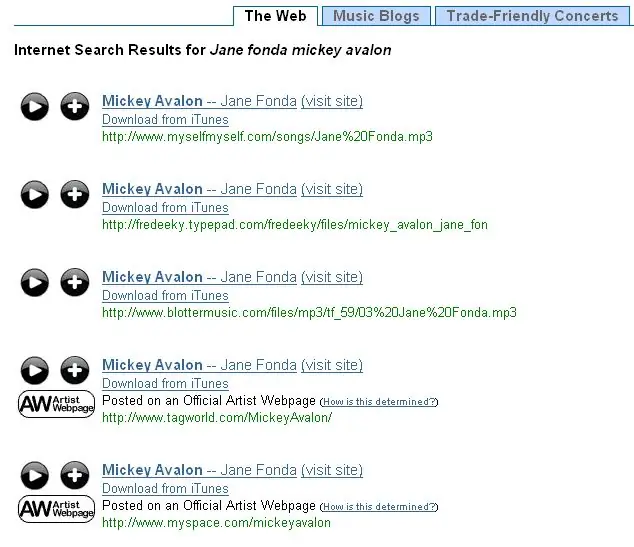
حسنًا ، بالنسبة لأولئك الجدد على PP (قائمة تشغيل المشروع للأشخاص البطيئين) ، تحتاج إلى تسجيل الدخول وبدء قائمة التشغيل. لن أعطي خطوات لهذا السبب يمنحك PP خطوات حول كيفية صنع واحدة (كم هو لطيف منهم.)
بعد إنشاء قائمة التشغيل ، انتقل إلى "البحث عن الموسيقى" ، يجب أن تكون في الزاوية اليسرى العلوية ، ثم الزر الثاني فوقها. في شريط البحث اكتب ما تريد. (بالنسبة لي ، جين فوندا من ميكي أفالون ، نعم!) (أوه للتسجيل ، لا تكتب "بواسطة" في جين فوندا لميكاي أفالون. اكتب "جين فوندا ميكي أفالون" آسف لأولئك الذين يعتقدون أنني غبي لتضمينه هذا ، لكنني لا أريد الإجابة على أسئلة غبية.) حسنًا ، لدي الآن قائمة بأغاني الأغنية. عموما أنا أنظر إلى عنوان url. للعثور على أغنية أعرف أنها تحتوي على الأغنية بأكملها ، (من حسن حظي ، لقد وجدت الأغنية من myspace ، ومن المحتمل أن تكون الأغنية بأكملها [أعلم أنها سبب وجودها في myspace الخاص به lol.]) انقر فوق عنوان الأغنية وستتمكن من كن في الصفحة التي تقول ، هل أنت متأكد من أنك تريد هذا في قائمة التشغيل الخاصة بك ، يجب عليك معاينة سبب عدم عمل جميع الروابط. انقر ، "يعمل ، أضفه إلى قائمة التشغيل الخاصة بي." يجب أن تكون الأغنية الآن في قائمة التشغيل الخاصة بك. (كرر هذا مرارًا وتكرارًا للحصول على أكبر قدر ممكن من الموسيقى..) (لقد قمت للتو بمعاينة مجموعة من الارتباطات التشعبية ورأيتها ، ولم أقم بوضعها عن قصد.)
الخطوة 3: تنزيل
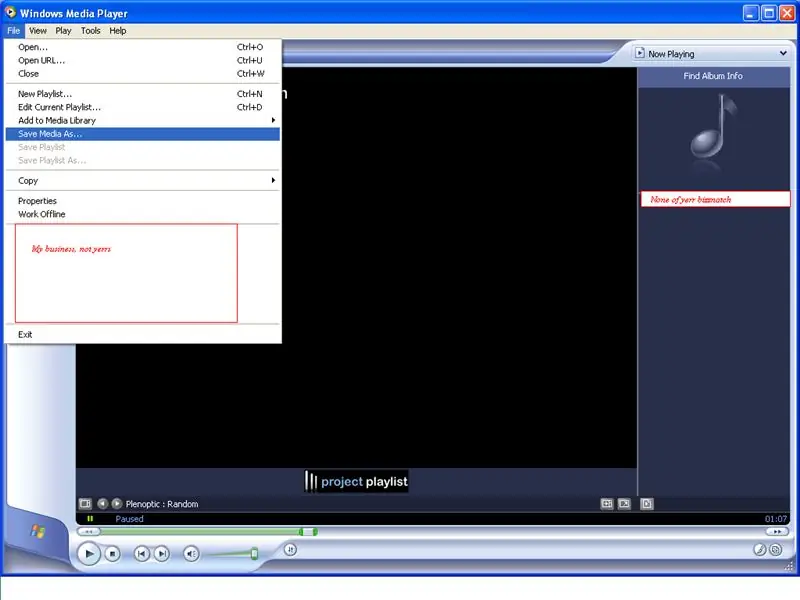
الآن بعد أن أصبحت الموسيقى الخاصة بك في قائمة التشغيل ، انقر فوق "حسابي" للانتقال إلى حسابك (duh.) الآن ، انتقل إلى أسفل قائمة التشغيل الخاصة بك وانقر فوق الخيار الرائع ، "قائمة تشغيل البث" وقائمة من 3 مشغلات وسائط ، لم تستخدم برنامج Real أو Pop up Flash من قبل ، (ربما يكون من الأسهل معرفة ذلك لاحقًا) انقر فوق مشغل وسائط Windows.
سيفتح PP مشغل الوسائط تلقائيًا ويدفق الموسيقى من خلاله ، وستكون الأغاني المختلفة مسارات مختلفة. انتقل إلى "ملف" وحدد "حفظ الوسائط باسم" وتأكد من حفظك إلى "موسيقاي" ضع الاسم مثل هذا: "ميكي أفالون-جين فوندا" (لا توجد مسافات بين الشرطة) ، يمكنك دائمًا تعديل اسم الموسيقى في مكتبتك. تهاني! لقد قمت للتو بتنزيل الأغنية الأولى لك! يمكنك الآن الانتقال إلى المسار التالي وحفظه بنفس الطريقة. عند الانتهاء من التنزيل ، احذف جميع الموسيقى التي قمت بتنزيلها من قائمة التشغيل الخاصة بك واحصل على المزيد لتنزيلها. استمتع ، آسف بشأنك إذا لم يكن لديك WMP ، لا أستطيع مساعدتك. راجع للشغل أريد معرفة ذلك ، إذا وجدت هذه الإرشادات على موقع ويب آخر ، فقد خطرت لي الفكرة بنفسي. أول تعليمات لي نعم! سلام
موصى به:
كيفية الحصول على Siri على أي جهاز iPad مجانًا: 7 خطوات

كيفية الحصول على Siri على أي جهاز iPad مجانًا !: هل تشاهد دائمًا إعلانات Siri التجارية وتفكر ، أتمنى أن أحصل على ذلك ولكن لا أدفع الثمن الباهظ لجهاز iPhone 4s. حسنا يمكنك الآن! هذه خطوة بخطوة حول كيفية الحصول على Siri على أي iPad iOS 5.1.x jailbroken! هذا التوجيه ليس فقط سهل
كيفية الحصول على Final Cut Pro مجانًا مباشرةً من موقع ويب Apple: 5 خطوات

كيفية الحصول على Final Cut Pro مجانًا مباشرةً من موقع Apple على الويب: مرحبًا ، لقد قمت بإنشاء مقاطع فيديو على Youtube ولم أتمكن لفترة طويلة من إنشاء المحتوى الذي كنت أرغب فيه بسبب قيود iMovie. أستخدم MacBook لتحرير مقاطع الفيديو الخاصة بي وأردت دائمًا برنامج تحرير أفلام متطور مثل Final Cut Pro t
كيفية الحصول على الموسيقى من أي موقع ويب (هاها) تقريبًا (طالما يمكنك سماعها يمكنك الحصول عليها حسنًا ، إذا تم تضمينها في الفلاش ، فقد لا تكون قادرًا على تحريرها) !!!!! المعلومات ال

كيفية الحصول على الموسيقى من أي موقع ويب (هاها) تقريبًا (طالما يمكنك سماعها يمكنك الحصول عليها … حسنًا إذا تم تضمينها في الفلاش ، فقد لا تكون قادرًا على تحريرها) !!!!! معلومات مضافة: إذا ذهبت إلى موقع ويب وشغلت أغنية تحبها وتريدها ، فإليك التعليمات لك وليس خطئي إذا أخطأت في شيء ما (الطريقة الوحيدة التي سيحدث بها ذلك هي إذا بدأت في حذف الأشياء دون سبب ) تمكنت من الحصول على موسيقى
احصل على التقويم من Microsoft Outlook 2000 إلى Ipod بدون برامج: 3 خطوات

احصل على التقويم من Microsoft Outlook 2000 إلى Ipod بدون برامج: في هذا Instructable ، سأوضح لك كيفية الحصول على التقويمات من Microsoft Outlook 2000 (أو أي إصدار غير مدعوم من itunes) إلى جهاز iPod الخاص بك (الإصدار الوحيد الذي يدعم استخدام القرص) دون تنزيل برنامج. هناك بعض الأشياء التي أود أن أمارسها
مبرد / حامل كمبيوتر محمول بدون تكلفة (بدون غراء ، بدون حفر ، بدون صواميل ومسامير ، بدون براغي): 3 خطوات

مبرد / حامل للكمبيوتر المحمول بدون تكلفة (بدون غراء ، بدون حفر ، بدون صواميل ومسامير ، بدون براغي): التحديث: يرجى & nbsp ؛ يرجى التصويت على & nbsp ؛ من أجل الدخول في www.instructables.com/id/Zero-Cost-Aluminum-Furnace-No-Propane-No-Glue-/ أو ربما التصويت لأفضل أصدقائي
